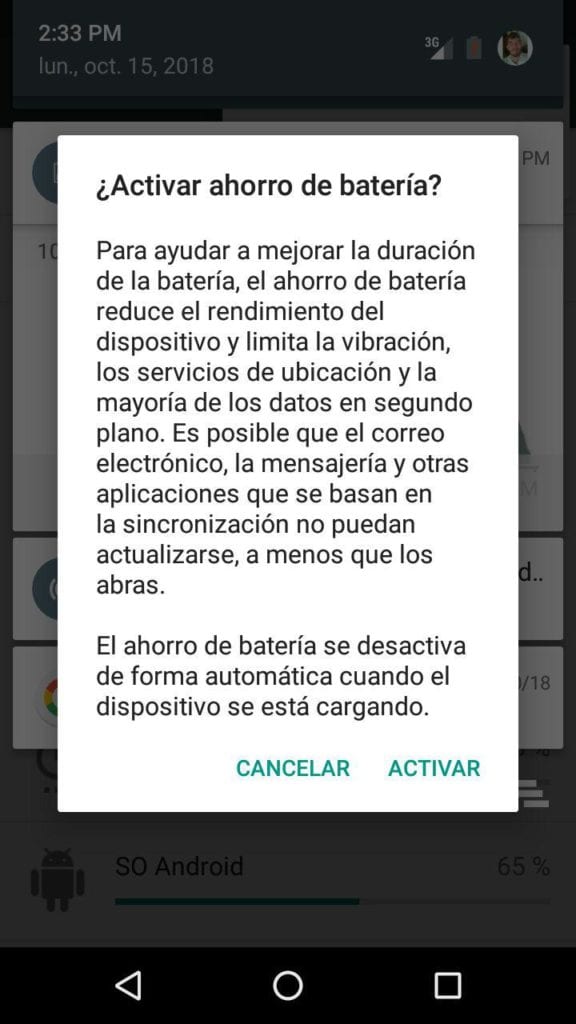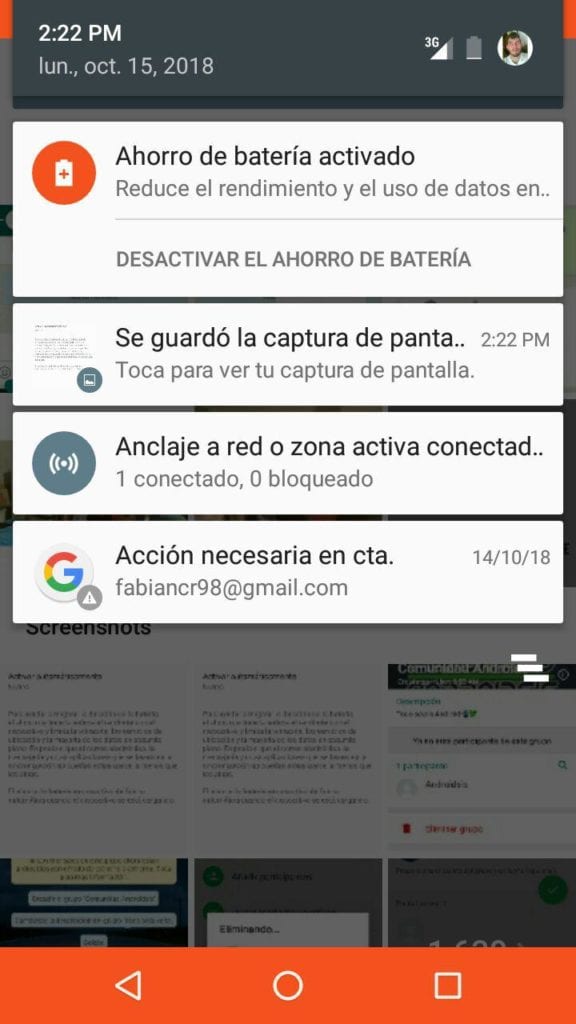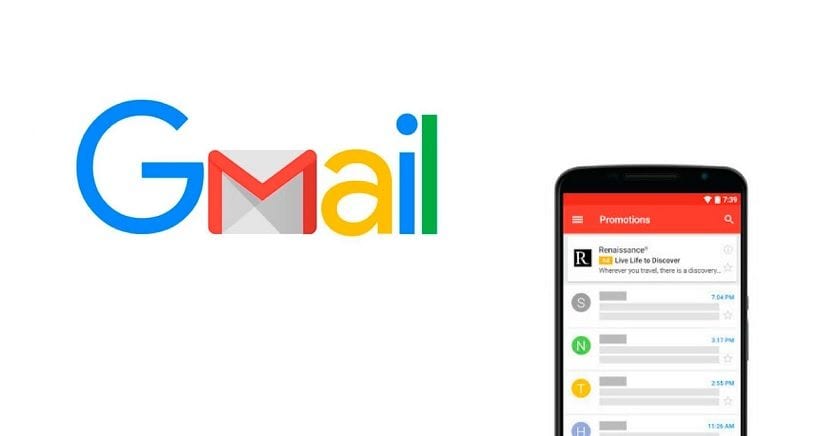
অ্যান্ড্রয়েডে জিমেইল একটি প্রাথমিক অ্যাপ্লিকেশন। এটির জন্য ধন্যবাদ, আমাদের সবসময় ফোন থেকে আমাদের মেইলে অ্যাক্সেস থাকে। যদিও, কিছু সময়ের জন্য এমন অনেক ব্যবহারকারী রয়েছেন যারা তাদের অ্যাকাউন্টে ইমেল পাওয়ার পরে তাদের বিজ্ঞপ্তি নেই বলে জানিয়েছেন। এটি এমন একটি কারণ যার বিভিন্ন কারণ থাকতে পারে। সুতরাং, যখন সমস্যাটি সমাধান করার বিষয়টি আসে তখন বেশ কয়েকটি বিকল্প রয়েছে।
দুর্ভাগ্যক্রমে, এটি একটি সাধারণ মুহূর্তে সাধারণ জিমেইল ফোনে বিজ্ঞপ্তি প্রেরণ করে না যখন একটি ইমেল প্রাপ্ত হয়। যদিও অ্যাপটিতে এই ব্যর্থতার সম্ভাব্য সমাধানগুলি সহজ। সুতরাং এটি যদি আপনার সাথে ঘটে থাকে তবে আপনার খুব বেশি চিন্তা করতে হবে না, কারণ এটির একটি সমাধান রয়েছে।
এই মাসগুলিতে অ্যাপ্লিকেশনটি অনেক পরিবর্তন আনছে. অতএব, এমন ব্যবহারকারী থাকতে পারে যারা এই বিষয়ে সম্পূর্ণ সন্তুষ্ট নন এবং অ্যাপটির পুরানো ডিজাইনে ফিরে যেতে চান। এই ক্ষেত্রে, আমরা জিমেইলে কোনো নোটিফিকেশনের সমস্যা মোকাবেলা করি। একটি ব্যর্থতার অনেক কারণ থাকতে পারে এবং যার জন্য বিভিন্ন সম্ভাব্য সমাধান রয়েছে।
জিমেইল সেটিংস
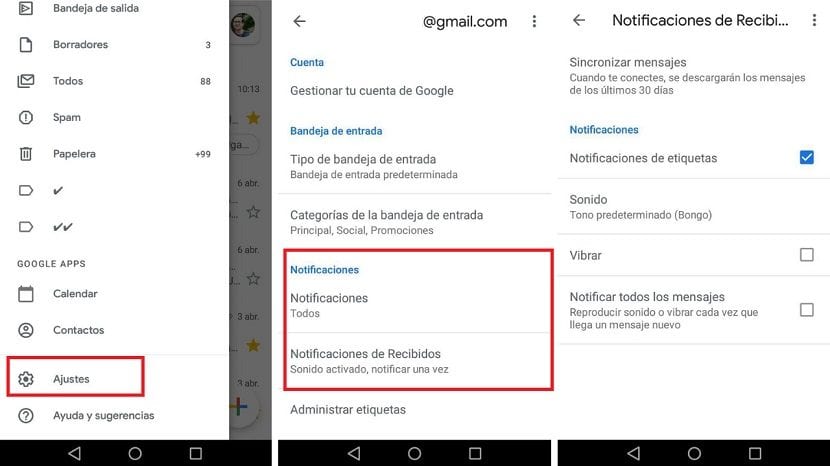
ব্যবহারকারীর সমস্যাটি হতে পারে ভুল করে জিমেইল সেটিংসে কিছু পরিবর্তন করেছে। সুতরাং যখন কোনও ইমেল আসে তখন আপনার ফোনে কোনও বিজ্ঞপ্তি থাকে না। যদি এটি হয় তবে সমস্যার সমাধানটি সত্যই সহজ। যেহেতু আমাদের কেবলমাত্র অ্যান্ড্রয়েডে অ্যাপ্লিকেশন সেটিংসে বিজ্ঞপ্তিগুলি নিঃশব্দ করা হয়েছে কিনা তা পরীক্ষা করতে হবে।
তিনটি অনুভূমিক স্ট্রাইপে ক্লিক করে আপনাকে অ্যাপটির সাইড মেনুটি খুলতে হবে। তারপরে, আপনাকে সেটিংসে যেতে হবে। তারপরে আপনাকে ব্যবহারকারীর অ্যাকাউন্টের নামে ক্লিক করতে হবে, যাতে সেই অ্যাকাউন্টের জন্য সেটিংস প্রবেশ করানো হয়। এই সেটিংসে আমরা খুঁজে পাই বিজ্ঞপ্তিগুলির একটি বিভাগ, যা আমাদের আগ্রহী।
আপনাকে প্রাপ্ত বিজ্ঞপ্তিগুলি প্রবেশ করতে হবে এবং এটি যাচাই করতে হবে প্রতিটি বার্তায় অবহিত বিকল্প সক্রিয় করা হয়। যদি তা না হয় তবে আপনাকে এটি করতে হবে, যেহেতু কোনও ইমেল পাওয়ার সময় Gmail অ্যান্ড্রয়েডে বিজ্ঞপ্তি প্রকাশ করছিল না। এইভাবে, অ্যাপটিতে ইতিমধ্যে সক্রিয় এই ফাংশনটি সহ, বিজ্ঞপ্তিগুলি স্বাভাবিকভাবে ফিরে আসা উচিত।
অ্যান্ড্রয়েডে বিজ্ঞপ্তি
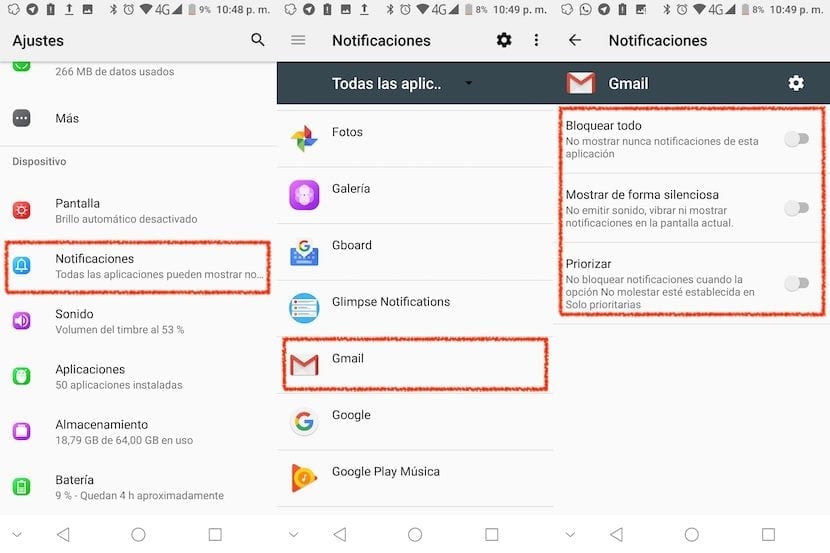
অ্যাকাউন্টে নেওয়া একটি গুরুত্বপূর্ণ দিক, যা কিছু ক্ষেত্রে ভুলে যায়, তা হল এমন ব্যবহারকারীরা আছেন যারা তাদের অ্যান্ড্রয়েড স্মার্টফোনে বিজ্ঞপ্তিগুলি পরিবর্তন করেছেন৷ ফোনে আমরা অ্যাপ বিজ্ঞপ্তিগুলি পরিচালনা করতে পারি। তাই আমরা হয়তো সিদ্ধান্ত নিয়েছি অ্যাপ্লিকেশনগুলির কোনও থেকে বিজ্ঞপ্তিগুলি অক্ষম করুন, যেমন উপলক্ষে Gmail এর ক্ষেত্রেও হতে পারে। অতএব, আমরা কোনও ইমেল পেলে বিজ্ঞপ্তিগুলি পাই না।
সুতরাং আপনি চালিয়ে যেতে হবে আবার এই বিজ্ঞপ্তিগুলি সক্রিয় করার প্রক্রিয়া। অতএব, আপনার অ্যান্ড্রয়েড ফোনের সেটিংস লিখুন এবং সেখানে আপনাকে অ্যাপ্লিকেশন বিভাগে যেতে হবে। প্রদর্শিত অ্যাপ্লিকেশনগুলির তালিকায় জিমেইলের সন্ধান করুন এবং এটিতে ক্লিক করুন। বিভিন্ন অপশন সহ একটি বিভাগ রয়েছে, এর মধ্যে একটি বিজ্ঞপ্তি।
আমরা তখন এটি প্রবেশ করি এবং আমাদের এটি অবশ্যই পরীক্ষা করা উচিত বিজ্ঞপ্তিগুলি অবরুদ্ধ করে এমন কোনও বিকল্প নেই অ্যান্ড্রয়েডে জিমেইল। যদি কিছু থাকে তবে আপনাকে খুব বেশি ঝামেলা ছাড়াই কেবল এটি নিষ্ক্রিয় করতে হবে। এইভাবে, আমাদের আবার ফোনে এই বিজ্ঞপ্তিগুলি থাকা উচিত।
ক্যাশে সাফ করুন

এটি জিমেলে কোনও ত্রুটি রয়েছে বলে ফোনে অন্যান্য অ্যাপ্লিকেশনগুলির সাথেও ঘটতে পারে। এই ক্ষেত্রে, ক্যাশে সাফ করা সাধারণত এমন কিছু যা অনেকে সুপারিশ করেন। যেহেতু যদি প্রচুর পরিমাণে ক্যাশে জমা হয়ে থাকে, এটি শেষ করতে পারে এবং কোনও অ্যাপ্লিকেশন পরিচালনায় ত্রুটি থাকতে পারে। সুতরাং এটি প্রায়শই প্রায়শই মুছে ফেলা ভাল।
অ্যান্ড্রয়েডে অ্যাপ্লিকেশন ক্যাশে সাফ করার পদক্ষেপগুলি সহজ, যেমন আমরা ইতিমধ্যে কিছু উপলক্ষে মন্তব্য করেছি। যাতে এটি যদি জিমেইলে ব্যর্থতার উত্স হয়, যার জন্য এই বিজ্ঞপ্তিগুলি বন্ধ করা হয়েছে, যখন অ্যাপ্লিকেশন ক্যাশে সাফ হয়ে যায়, এটি আবার স্বাভাবিকভাবে কাজ করা উচিত। সুতরাং এটি এই ক্ষেত্রে একটি সহজ সমাধান।
ব্যাটারি সাশ্রয় মোড
অ্যান্ড্রয়েডে অপারেটিং সিস্টেমের কিছু সংস্করণে ফোনে তথাকথিত ব্যাটারি সেভিং মোড ব্যবহার করার সম্ভাবনা রয়েছে। ডিভাইসে ব্যাটারি খরচ কমানোর ক্ষেত্রে এটি একটি ভাল পদ্ধতি। যদিও এতে সমস্যা আছে, যেহেতু অনেক ক্ষেত্রেই ফোনে কিছু অ্যাপ্লিকেশন অপারেশন সীমাবদ্ধ করে।
উদাহরণস্বরূপ, সিঙ্কিং বা ব্যাকগ্রাউন্ড ডেটা প্রায়শই আনসক্রোনাইজড থাকে। এটি এমন কিছু যা Gmail কীভাবে কাজ করে তা সরাসরি প্রভাবিত করে। এই কারণে, এটি সম্ভব যে এই মোডটি সক্রিয় হওয়ার সময় কোনও ইমেল বা ইমেল বিজ্ঞপ্তি পাবেন না। সুতরাং এই মোডটি অক্ষম করলে Gmail আবার স্বাভাবিকভাবে কাজ করতে পারে।